Zawartość:
- Metoda 1: DiskUsage
- Metoda 2: Czyszczenie pamięci podręcznej aplikacji i Google Play
- Metoda 3: Usuwanie zbędnych plików
- Metoda 4: Połączenie karty pamięci i pamięci wewnętrznej smartfona
- Metoda 5: Przenoszenie aplikacji na kartę pamięci
- Metoda 6: Użycie komputera
- Metoda 7: Przywracanie ustawień fabrycznych
- Pytania i odpowiedzi: 1
Metoda 1: DiskUsage
Systemowe narzędzia monitorowania pamięci w systemie Android zazwyczaj są mało informacyjne – nie pozwalają na określenie konkretnego źródła rozważanego problemu. W tym przypadku przydatne będzie zewnętrzne oprogramowanie DiskUsage, ale aby je zainstalować, prawdopodobnie będzie trzeba tymczasowo usunąć jedną z zainstalowanych aplikacji na urządzeniu.
Pobierz DiskUsage z Google Play
- Uruchom narzędzie po instalacji – powinno pojawić się okno dialogowe z wyborem pamięci. Potrzebujemy pamięci wewnętrznej, zazwyczaj oznaczonej słowem "storage" oraz ciągiem cyfr i liter, dotknij odpowiedniej pozycji.
- Pamięć będzie wyświetlana w formie mapy danych – im większy rozmiar elementu, tym więcej miejsca zajmuje w pamięci.
- Narzędzie umożliwia usuwanie informacji bezpośrednio z programu – w tym celu zaznacz długi dotyk na dużym katalogu lub pliku, a następnie naciśnij trzy kropki w prawym górnym rogu i wybierz opcję "Usuń". Pamiętaj, że aby skorzystać z tej funkcji, na urządzeniu musi być zainstalowany menedżer plików Solid Explorer.
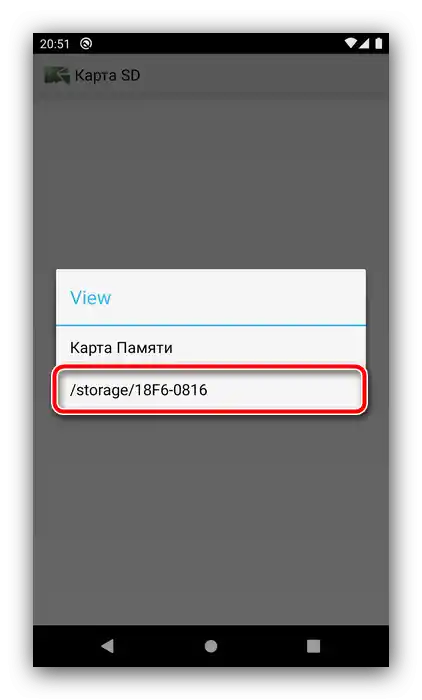
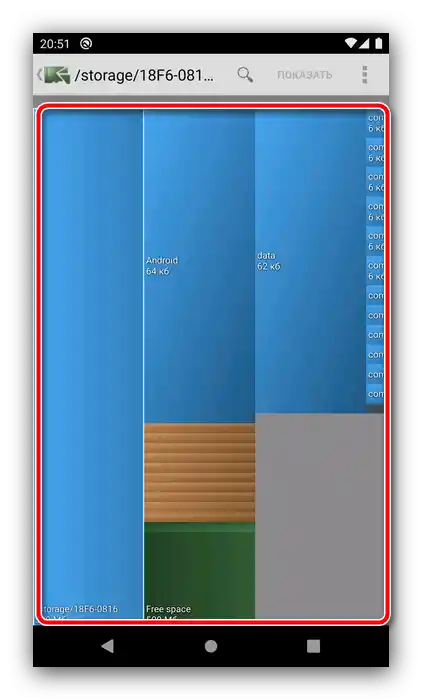
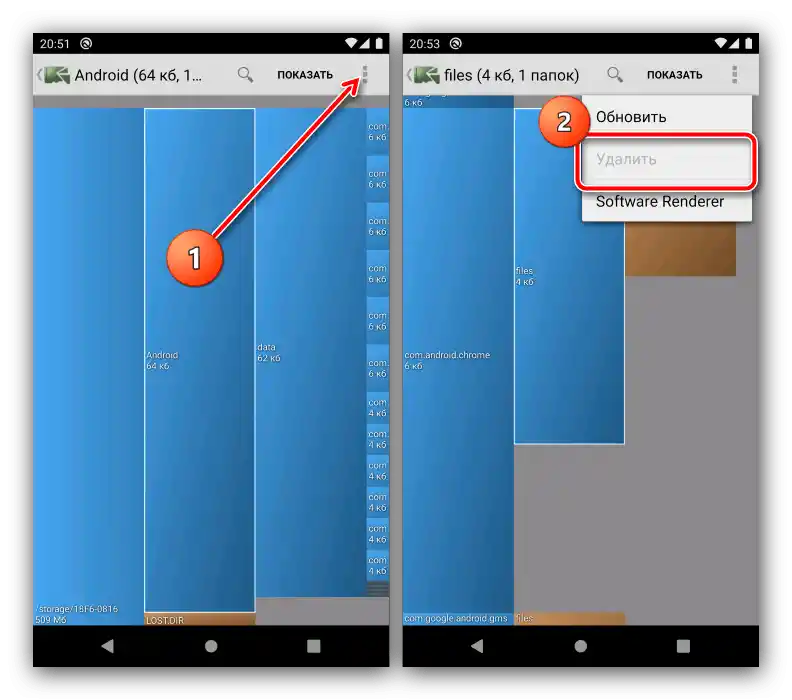
DiskUsage to prosty i wygodny instrument, który jednak niewiele pomoże, jeśli źródłem problemu są foldery lub pliki systemowe.
Metoda 2: Czyszczenie pamięci podręcznej aplikacji i Google Play
Użytkownicy, którzy aktywnie komunikują się przez komunikatory lub klientów mediów społecznościowych, zazwyczaj mało uwagi poświęcają plikom multimedialnym przesyłanym przez rozmówców.A to właśnie takie dane najczęściej stanowią głównego konsumenta przestrzeni na wewnętrznej pamięci telefonu. Filmy, zdjęcia i muzyka są przechowywane w pamięci podręcznej aplikacji, dlatego ich usunięcie wymaga jej wyczyszczenia. Kroki do "czystego" Androida 10 są następujące:
- Otwórz "Ustawienia", a następnie przejdź do "Aplikacje i powiadomienia" – "Pokaż wszystkie aplikacje".
- Przewiń listę oprogramowania do pozycji z jednym z komunikatorów i stuknij w niego.
- Na stronie aplikacji skorzystaj z opcji "Pamięć i pamięć podręczna".
- Aby usunąć dane z pamięci podręcznej, stuknij w przycisk "Wyczyść pamięć podręczną".
- Również dość często dużo pamięci podręcznej generuje Google Play Market, dlatego zaleca się usunięcie również jego danych: powtórz kroki 2-4, wybierając teraz pozycję "Google Play Market".
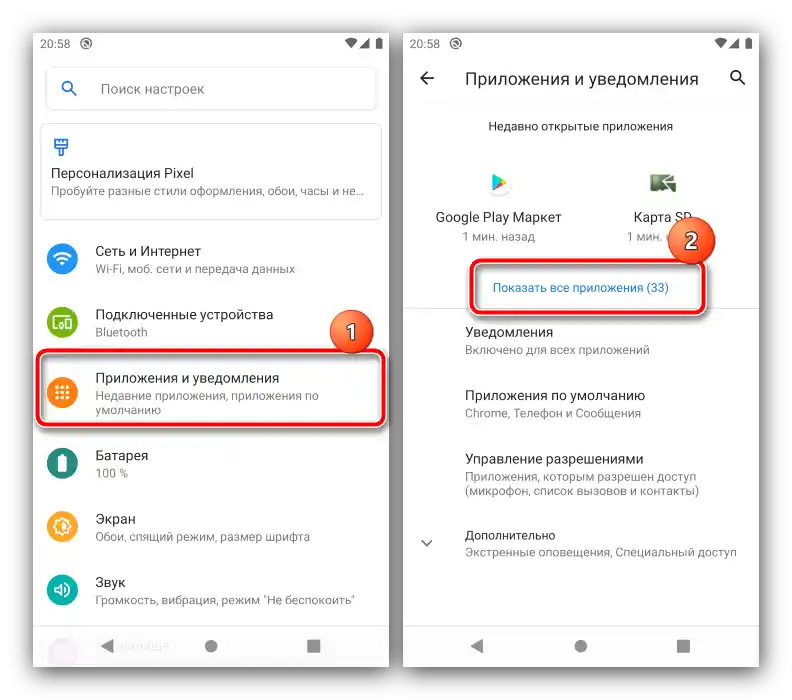
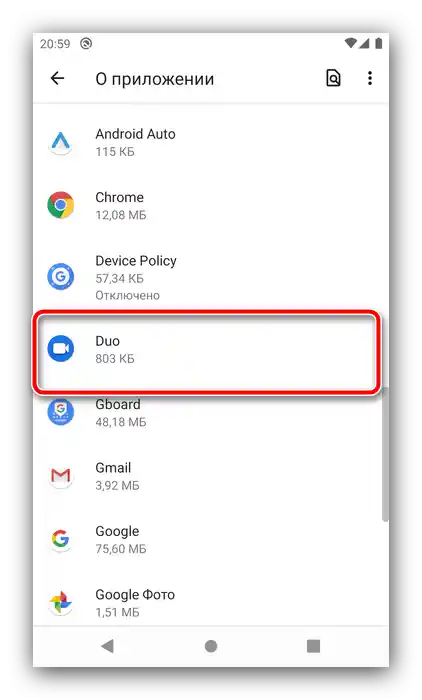
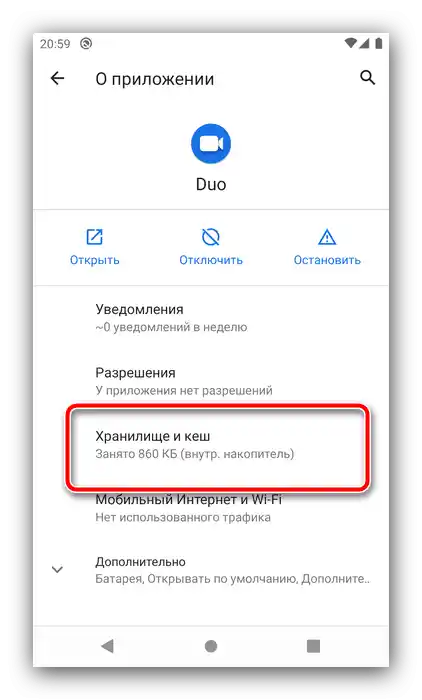
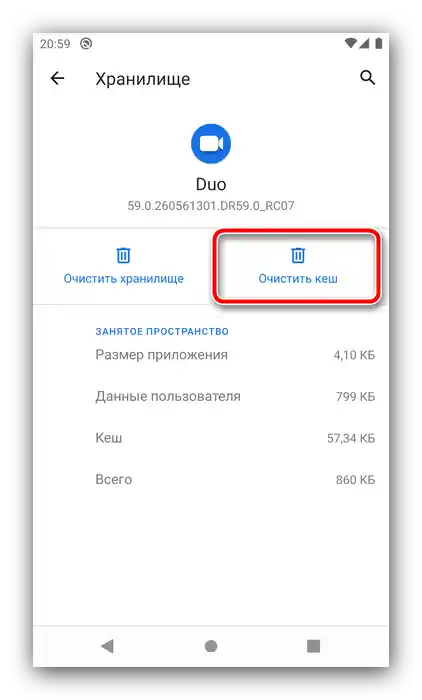
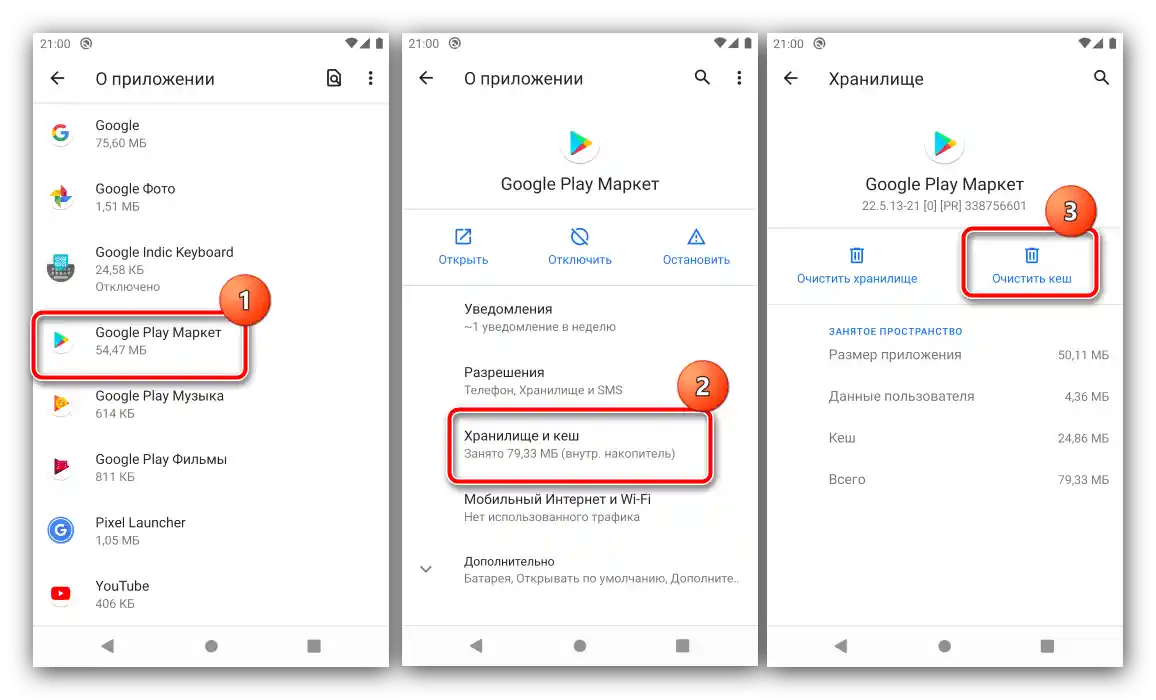
Niestety, omawiana metoda nie zawsze jest skuteczna, ponieważ pliki z rozmów mogą być pobierane ponownie.
Sposób 3: Usuwanie zbędnych plików
Jednym z wad zarówno samego systemu Android, jak i aplikacji na niego, jest ciągłe generowanie plików tymczasowych, które nie zawsze są poprawnie usuwane. Zwykle nie przekształca się to w problem, jednak w niektórych przypadkach takie zbędne dane mogą zajmować gigabajty. Na szczęście najczęściej można je usunąć samodzielnie, korzystając zarówno z narzędzi systemowych, jak i zewnętrznych.
Szczegóły: Czyszczenie Androida z zbędnych plików
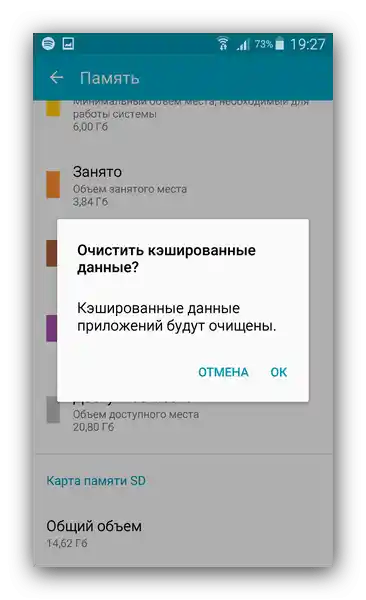
Sposób 4: Połączenie karty pamięci i pamięci smartfona
W Androidzie, począwszy od wersji 6.0, pojawiła się funkcja o nazwie Adoptable Storage, która pozwala używać karty SD jako "rozszerzenia" wbudowanej pamięci telefonu. To rozwiązanie ma szereg niuansów i wad, jednak czasami jest to jedyna niezawodna opcja rozwiązania problemu zapełnionej pamięci.Na naszej stronie znajduje się już przewodnik opisujący szczegóły procedury, dlatego prosimy o zapoznanie się z nim.
Szczegóły: Jak połączyć pamięć zewnętrzną i wewnętrzną na Androidzie
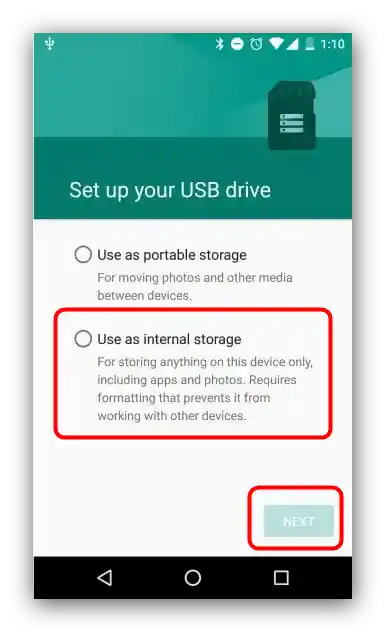
Sposób 5: Przenoszenie aplikacji na kartę pamięci
Poprzednia metoda może okazać się niewygodna lub niepraktyczna, szczególnie jeśli docelowe urządzenie działa na starszej wersji Androida. Alternatywą jest przeniesienie oprogramowania wraz ze wszystkimi danymi na kartę pamięci: ta operacja pozwoli zarówno na zachowanie funkcjonalności SD oddzielnie od telefonu, jak i na zwolnienie miejsca na wewnętrznym nośniku urządzenia.
Szczegóły: Jak przenieść aplikacje na kartę pamięci w Androidzie
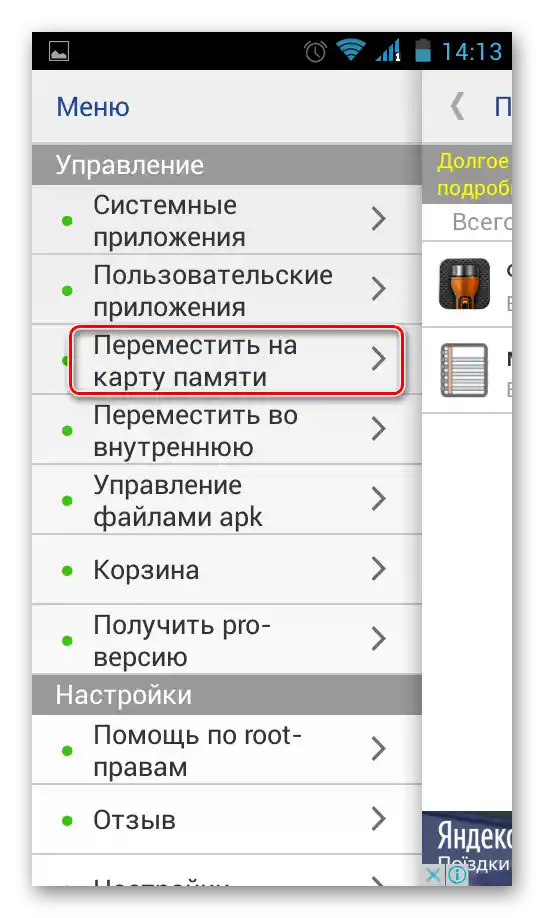
Sposób 6: Użycie komputera
Również przepełnioną pamięć w telefonie z Androidem można oczyścić za pomocą PC: w tym celu wykorzystuje się aplikacje towarzyszące (zarówno firmowe, jak i zewnętrzne) lub systemowe narzędzia Windows, a także wspierane są połączenia kablowe lub bezprzewodowe. Szczegóły na ten temat można znaleźć w artykule poniżej.
Szczegóły: Czyszczenie Androida za pomocą PC
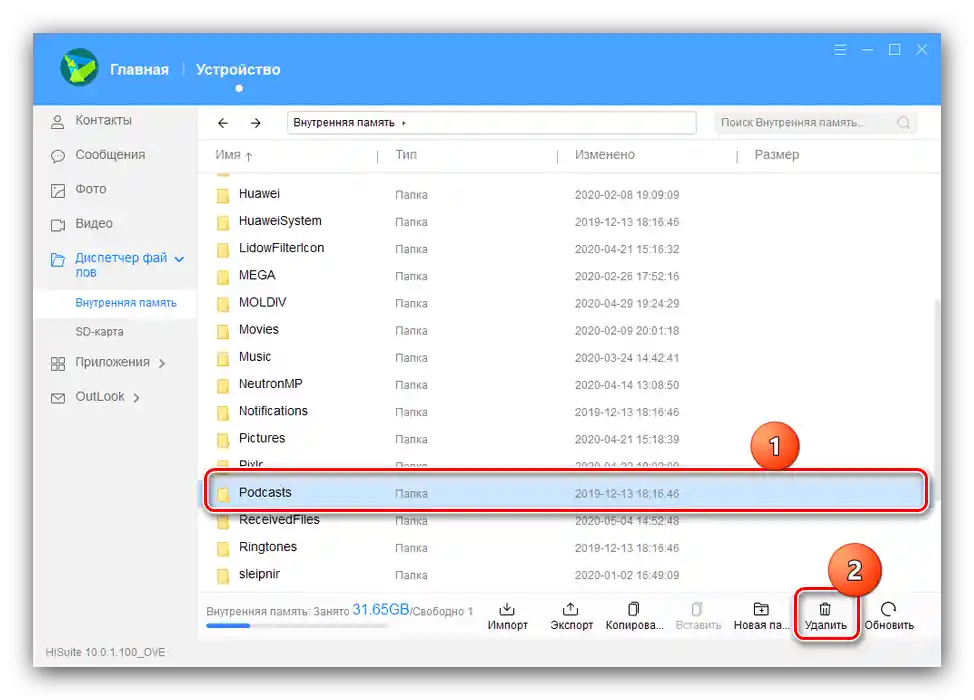
Sposób 7: Przywracanie ustawień fabrycznych
W sytuacji, gdy wszystkie powyższe metody nie przyniosły oczekiwanych rezultatów, pozostaje najbardziej radykalne rozwiązanie: przywrócenie urządzenia do stanu fabrycznego. W tym przypadku z wewnętrznego nośnika usuwane są wszystkie dane użytkownika, co skutkuje jego oczyszczeniem. Oczywiście, tę metodę należy stosować tylko w wyjątkowych przypadkach.